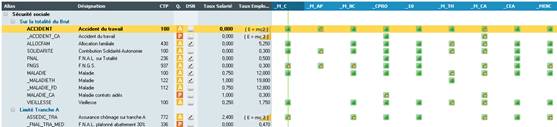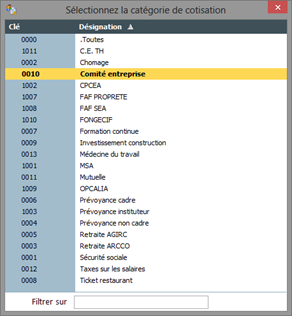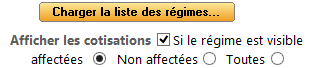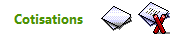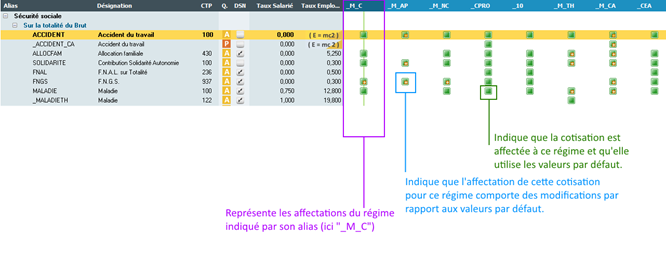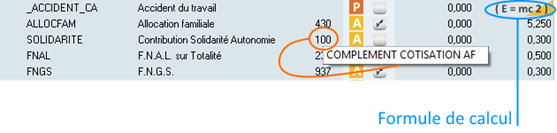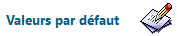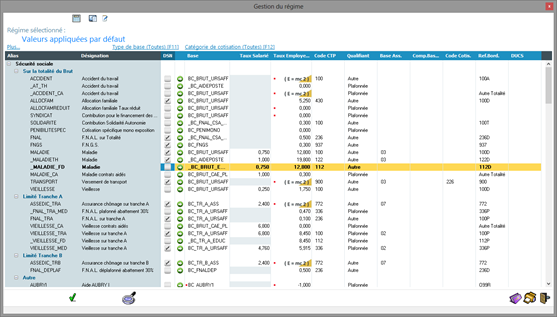Gestion des régimes de cotisations
Dans le cadre de l’intégration des obligations légales concernant la DSN, la gestion des régimes de cotisations a été entièrement modifiée.
Outre le fait de permettre la saisie des zones manquantes (CTP, Qualifiant, base assujettie…etc), cet écran offre des mécanismes de filtrage et de recherche.
L’écran principal :
Cet écran reprend les mêmes principes que dans l’écran précèdent pour l’affichage des cotisations :
- Identification de la cotisation via son alias et sa désignation
- Regroupement des cotisations par catégorie de cotisation et par type de base.
- La partie gauche de l’écran est réservée à l’identification des cotisations alors que la partie droite contient le récapitulatif des affectations par régime.
L’entête de l’écran donne accès aux fonctionnalités de filtrage des cotisations.
En cliquant sur les liens « Type de base » et/ou « Catégorie de de cotisations » vous obtenez une liste similaire. Il vous suffit ensuite de sélectionner un élément en double-cliquant dessus ou en appuyant sur la touche entrée pour valider votre choix. La touche ESC vous permet d’annuler.
Vous allez rencontrer à plusieurs reprises ce genre de liste (ajout d’une nouvelle cotisation, recherche d’une cotisation, filtrage avancé…etc.). Elles fonctionnent toutes sur le même principe et offrent la possibilité de rechercher un élément soit par son code soit par son libellé en tapant directement au clavier la valeur recherchée.
Utilisez la touche « Suppr » pour effacer vos critères et afficher de nouveau l’ensemble des éléments de la liste.
Le lien « Plus… » disponible à gauche de l’entête vous permet d’afficher le panneau de filtrage avancé.
Son mode de fonctionnement est identique à la sélection par type de base ou catégorie de cotisation. A noter toutefois la présence d’un lien cliquable permettant de purger l’ensemble des filtres actifs.
La partie droite de l’entête offre quant à elle les options suivantes :
- Accès à la liste des régimes
- Affichage des cotisations affectées à un régime visible ou non.
- Affichage des cotisations non affectées.
- Affichage de toutes les cotisations pour les régimes visibles ou non.
La barre de boutons située en bas de l’écran permet d’effectuer les actions de gestion des cotisations.
Les boutons ci-dessus permettent d’ajouter ou supprimer une cotisation.
L’ajout se fait par sélection d’une rubrique de cotisation dans une liste ne contenant que les rubriques non présentes dans la gestion des régimes.
Si une cotisation n’est pas présente dans la liste, pensez à consulter les cotisations non affectées.
La suppression attend une confirmation de la part de l’utilisateur pour être réalisée. Cette opération est définitive.
Le bouton suivant permet de charger l’écran de gestion permettant de définir les valeurs par défaut de chaque cotisation.
Une recherche rapide est disponible. Il vous suffit de cliquer sur ce bouton ou d’appuyer sur la touche « F3 » de votre clavier.
Le bouton « Imprimer » présent à droite de la barre de boutons lance l’impression de l’ensemble des régimes visibles.
La liste des cotisations et des affectations permet d’obtenir rapidement les informations les plus importantes mais vous permet aussi de définir les affectations par régime.
La figure ci-dessous indique comment lire les affectations par régime.
De plus, pour chaque zone contenant un code ou une illustration, une info-bulle apparait lors du survol de la souris afin d’expliciter celle-ci.
Enfin le fait de cliquer sur les entêtes des colonnes « Alias », « Désignation », « CTP », « Q. » (Qualifiant), et « DSN » permet de trier la liste des cotisations sur les valeurs de la colonne.
Définir les affectations
Pour ajouter l’affectation d’une cotisation à un régime, il vous suffit de sélectionner cette cotisation et de double-cliquer sur la cellule du régime désiré. Vous pouvez aussi utiliser la touche « Espace ».
L’icône verte va alors apparaitre. L’enregistrement est automatique et ne nécessite aucune autre intervention.
Pour retirer une affectation, double-cliquez sur son icône ou si la cellule est active appuyez sur la touche « Espace ». Un message de confirmation vous demandera de valider cette opération.
Les nouvelles affectations utilisent le paramétrage par défaut.
Définir les valeurs par défaut
Pour définir les valeurs à utiliser par défaut pour chaque cotisation, cliquez sur le bouton ci-contre ou appuyez sur la touche « F5 » de votre clavier.
L’écran suivant va s’afficher.
Cet écran va se charger en reprenant les filtres actifs dans l’écran principal ainsi que le tri courant. La cotisation sélectionnée dans la vue synthétique sera elle aussi automatiquement reprise.
En entête vous retrouvez les mêmes options de sélection et/ou filtrage.
L’ensemble des colonnes hors celles de taux peuvent être triées (clic gauche).
Une recherche rapide est aussi disponible (touche « F3 »).
Pour modifier une valeur, il vous suffit de double-cliquer sur la zone concernée ou d’appuyer sur la touche « Entrée ».
La colonne « Base » n’est pas modifiable à ce niveau.
Les zones grisée (colonnes de taux) ne sont pas modifiables car elles indiquent que la cotisation sélectionnée est seulement employeur ou seulement salariale.
Les zones de type formule ne sont pas modifiables.
Les zones munies d’une puce rouge indiquent que la modification n’est pas autorisée dans le gestionnaire de rubriques.
Lors de la saisie, des automatismes vont être enclenchés via le modèle de saisie des cotisations présent dans la gestion des saisies (comme pour les modèles de contrats).
Par exemple, si vous sélectionnez le code CTP « 900 – TRANSPORT » la zone « Code cotisation » ne pourra contenir que la valeur « 226 – Assiette versement transport ».
Définir les valeurs d’un régime
La définition des valeurs spécifiques d’un régime se fait en double-cliquant sur l’entête de colonne de ce régime ou en appuyant sur la touche « F4 ».
L’écran de saisie est identique à celui des valeurs par défaut et présente juste quelques différences sur les zones saisissables qui sont :
- Possibilité de définir une base différentiée.
- Les zones de taux ne sont plus modifiables.
Un filtrage complémentaire est disponible en haut à droite de l’écran afin de ne consulter que les cotisations faisant l’objet d’une modification au regard des valeurs par défaut.
Si une cotisation comporte une modification de ce type, elle est identifiée par la couleur du texte qui est bleu et par l’icône ci-dessous (flèche rouge).
Si vous double-cliquez sur cette dernière (ou en appuyant sur la touche « Entrée ») vous avez la possibilité de réinitialiser sa codification à partir des valeurs par défaut.
Le contrôle de saisie issue de la saisie contrôlée spécifique aux régimes est bien sûr activé.
Si une zone est incorrecte (zone obligatoire et / ou valeur non autorisée) celle-ci apparait sur fond rouge.
Une info-bulle indique au survol de la souris la raison de l’anomalie.